見積書や請求書を郵送ではなく、メールで送ってくださいと言ってくる取引先ってたまにいたりしませんか。
WordやExcelで作った見積書を印刷して、角印(社印)を押し、スキャナで読み込んでPDFに変換と、書くだけでも手間だと思う手順をこなさなければいけません。
そこで電子印鑑の出番です。

背景を透明にした印影の画像を用意しておけば、パソコンの中だけで上記の作業が完結できてしまいます。
では、Word・Excel・PDFで使用できる、電子印鑑の作成方法を解説していきます。
電子三文判で十分ということならこちらの記事をご覧下さい。
作成した電子印鑑をPDFに押印する方法はこちらの記事をご覧ください。
用意するもの
- パソコン
- 印鑑または角印
- スキャナまたはデジタルカメラ(スマートフォン可)
印鑑・角印の印影を画像データにする
白い紙に押した印影を画像データにします。
スキャナがあれば、印鑑を押した紙をスキャンして取り込みます。
スキャナがない場合はカメラで撮影しデータをパソコンに取り込みます。

※以降の作業をわかりやすく説明するため、白の紙ではないものにしています。
取り込んだ画像をPixlrで加工
「Pixlr」はオンライン上で画像を加工することが出来るウェブツールです。
無料で使用でき、会員登録なども不要です。
※動作にはAdobe Flash Playerが必要です。
印影画像を開く
Pixlrのサイトを開いたら、「コンピューターから画像を開く」を選択し、あらかじめ取り込んでおいた印影の画像を開きます。
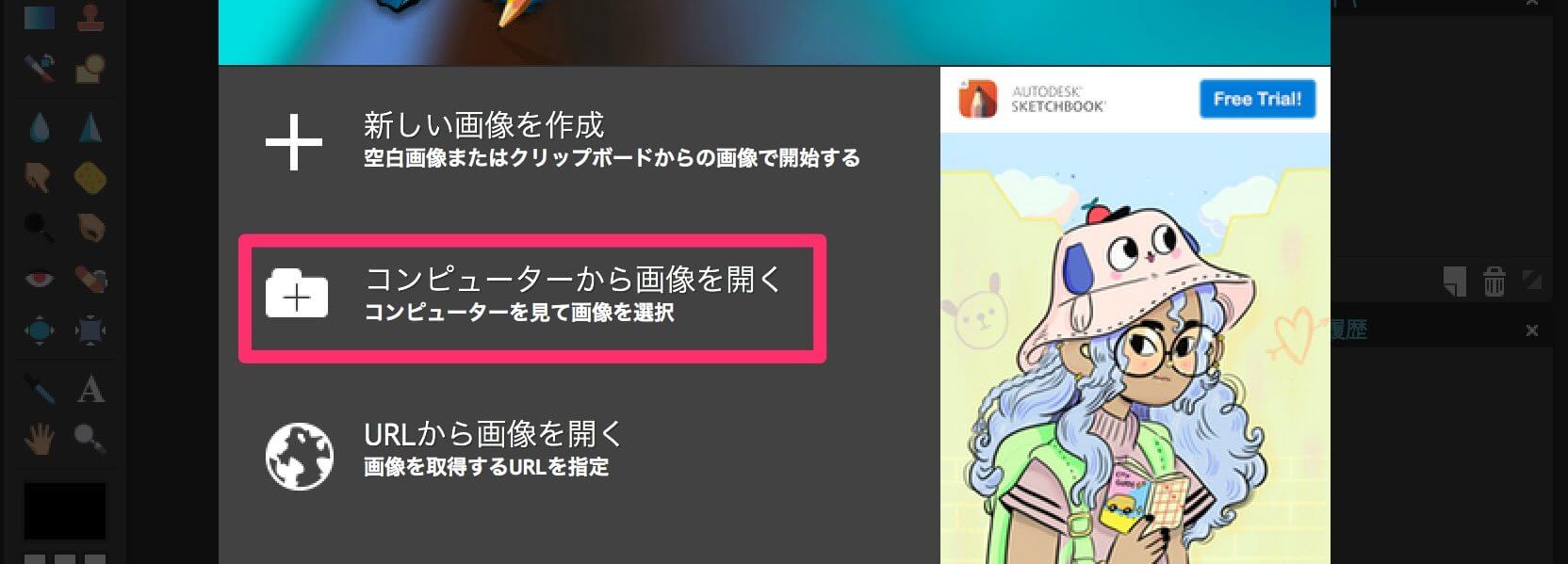
印影画像の不要部分を切り取る
「切り抜きツール」を使用して不要な部分を切り取ります。
範囲を選択後、画像の上で一度クリックすると「変更を適用しますか?」と表示されるので、「はい」をクリックします。
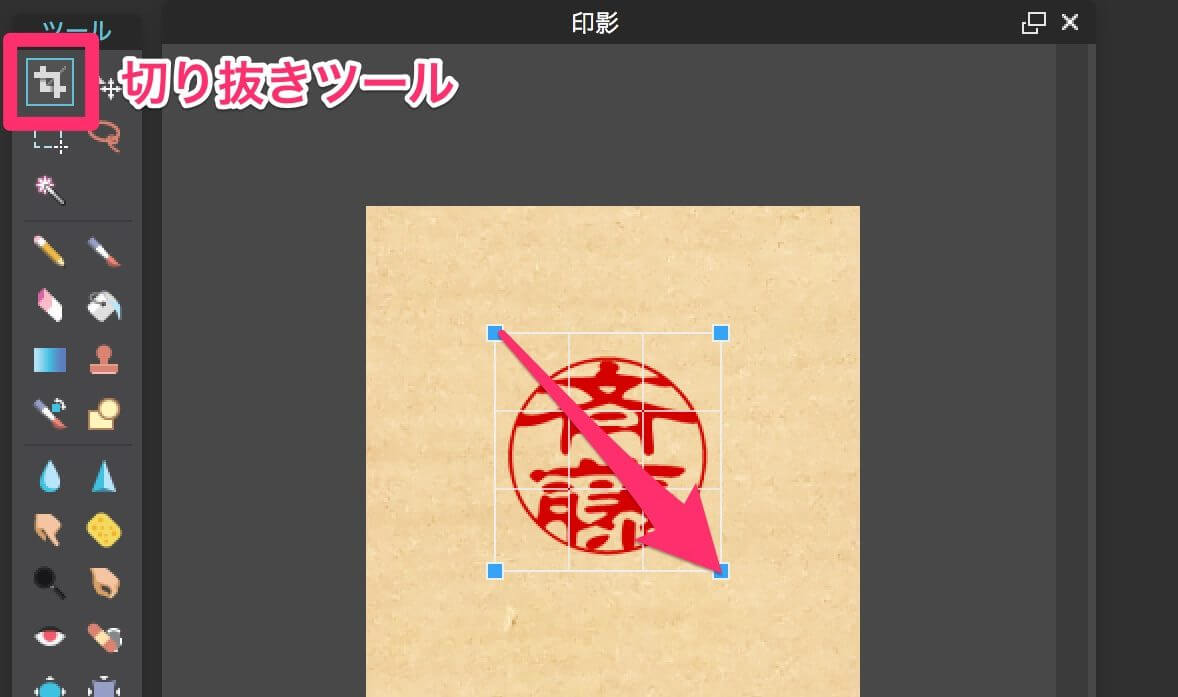
明るさとコントラストを調整
スキャナや写真で取った画像は背景が真っ白ではないので、明るさとコントラストを調整して、印影と背景の色の違いをハッキリとさせます。背景をとばして白にするイメージです。
メニューの「調整」⇒「明るさとコントラスト」
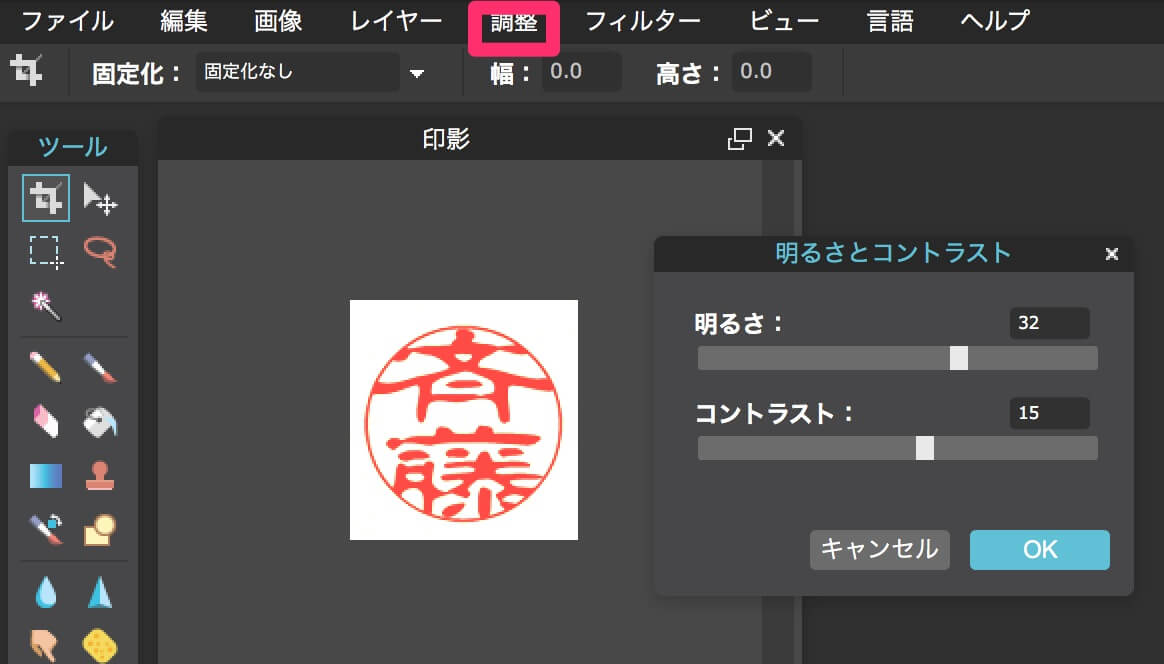
背景を透明に
「選択ツール」を使用して背景を削除し、透明にします。
まず、右側にあるレイヤー部分でロックがされていないか確認します。
鍵(錠前)のマークが表示されている場合はダブルクリックで解除します。
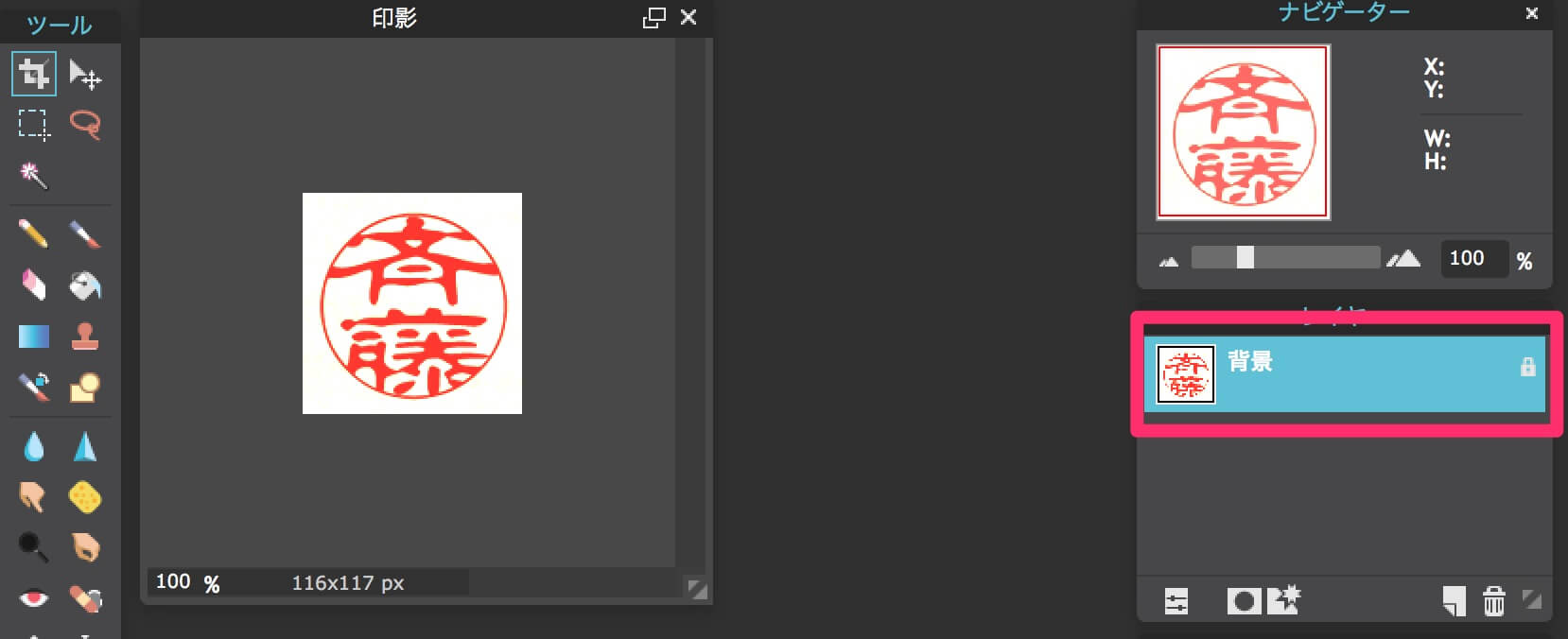
「選択ツール」をクリックしてください。
クリックすすると上部に「交差」「アンチエイリアス」「隣接部」が表示されます。
隣接部のチェックを外してください。
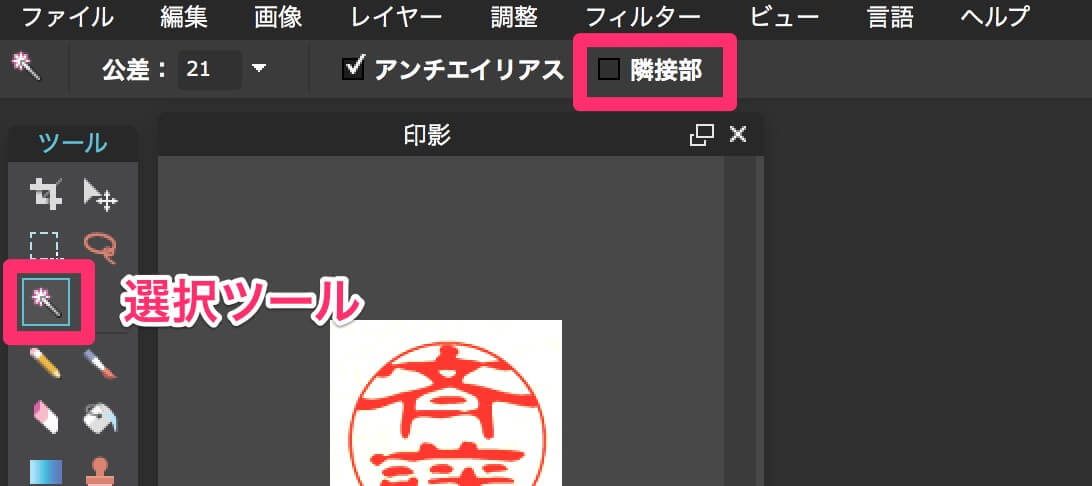
隣接部のチェックを外したら、画像の背景部分(白い部分)をクリックしてください。
印影と背景の間に点線が表示されたと思います。
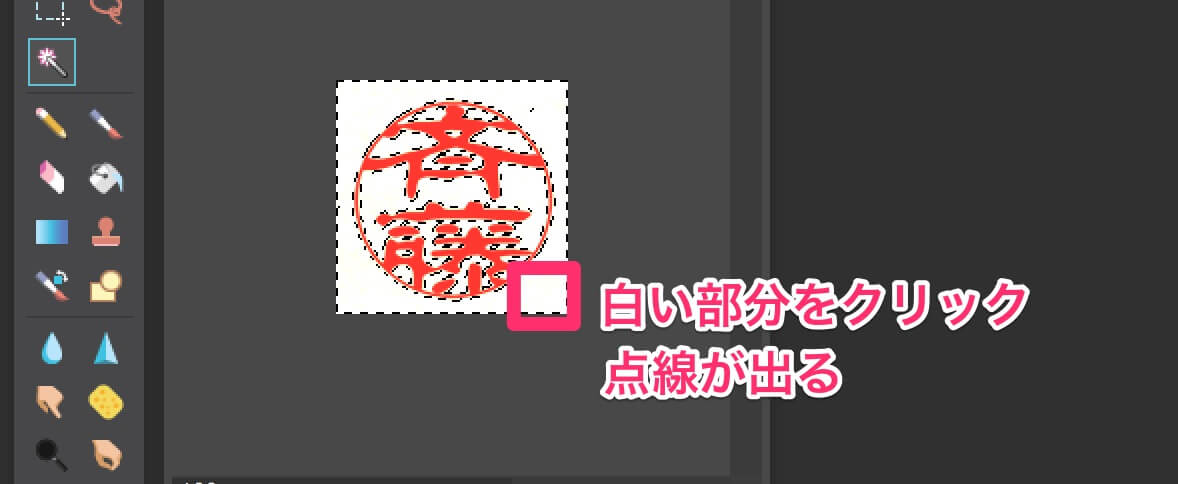
拡大してみて、きちんと印影と背景の境目に点線が入っているか確認してください。
少し境目が甘い場合は一度「履歴」で動作を戻し、「交差」の数字を調整してから、上記の作業をやり直してみてください。
私の場合は交差60くらいでちょうど良くなりました。
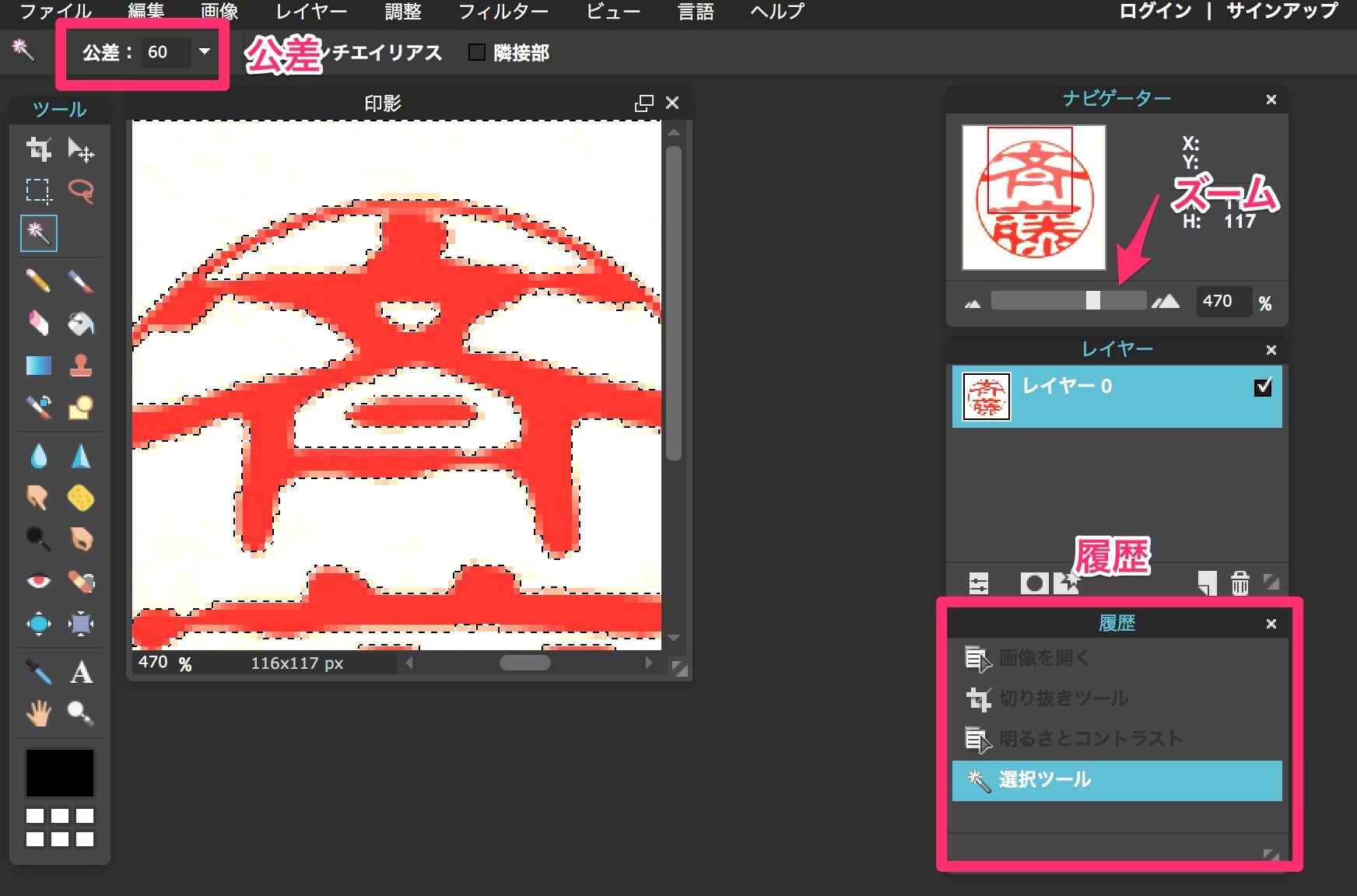
メニューの「編集」→「消去」を押すと背景の白が消去されます。
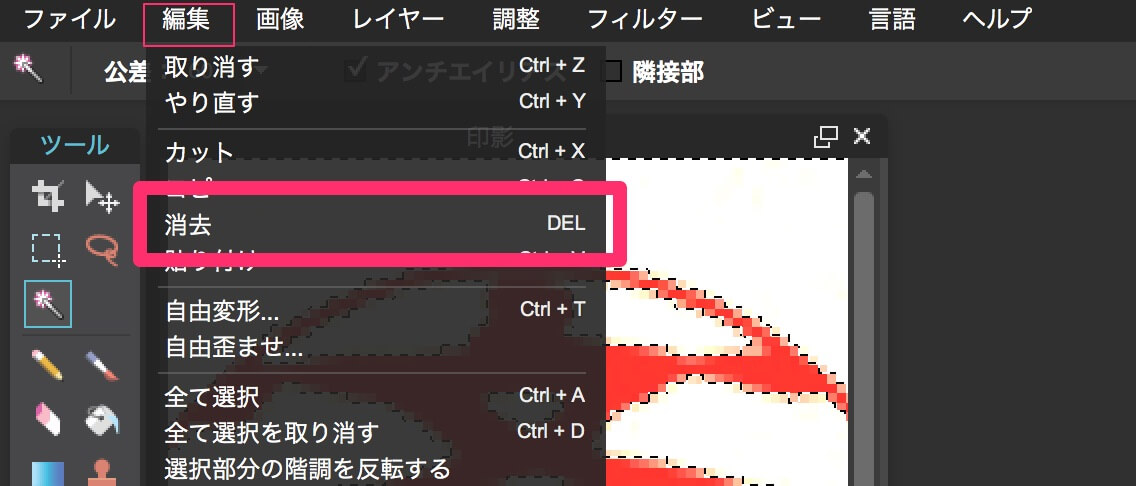
白が消去されるとこのようなバックになります。
このバックになると背景が透明ということです。
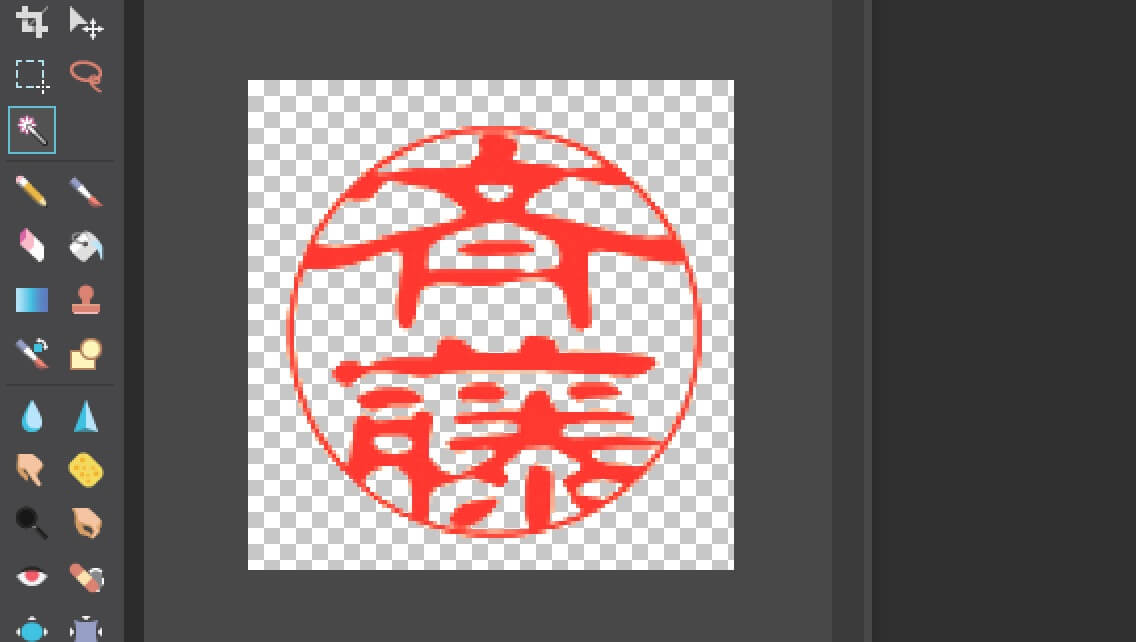
印影の色調整
最初に明るさとコントラストを調整した際に、印影の色合いが変わってしまっていると思うので、「色調と彩度」を微調整して完成です。
メニューで「調整」⇒「色調と彩度」
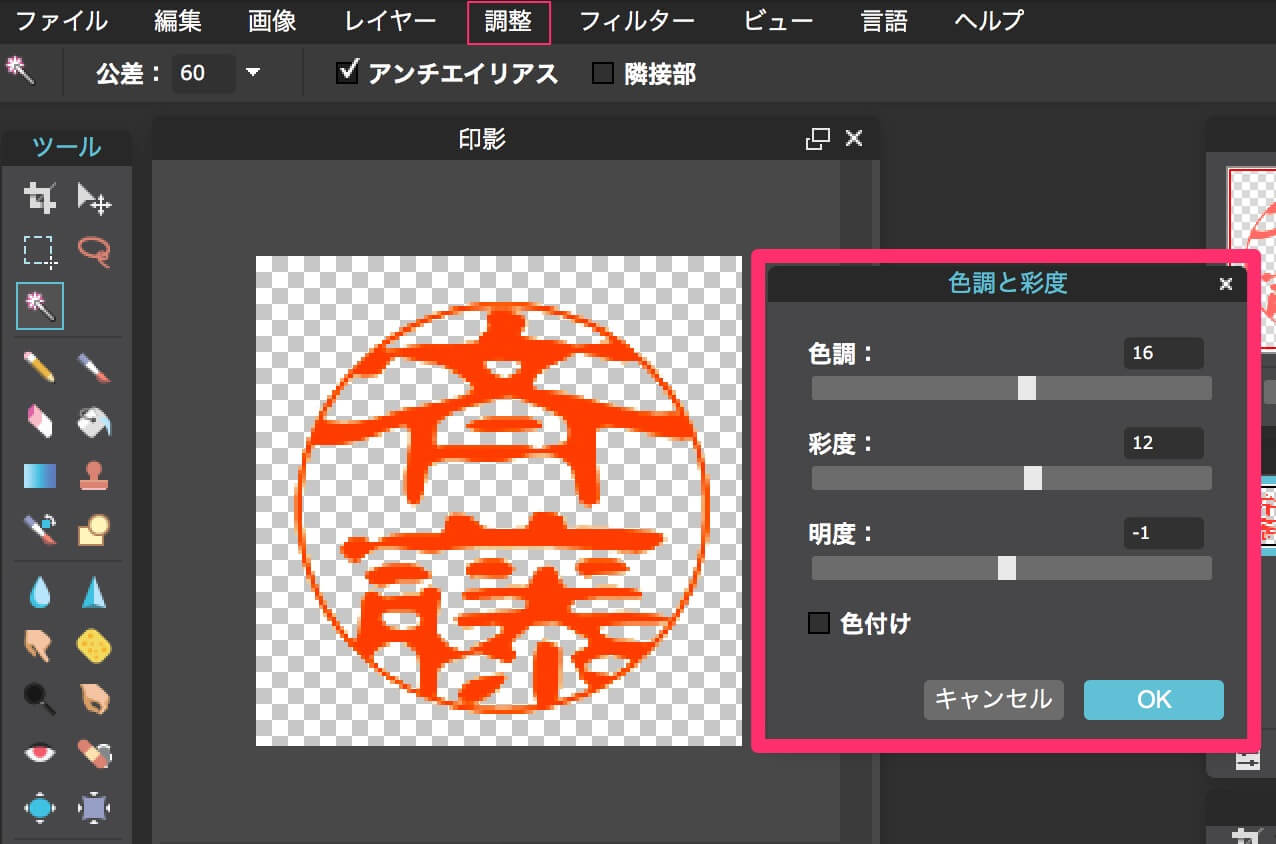
電子印鑑を保存
完成した電子印鑑を「ファイル」→「保存」で保存します。
保存する際はフォーマットをPNGに変更してください。PNG以外で保存すると背景が透明ではなくなります。
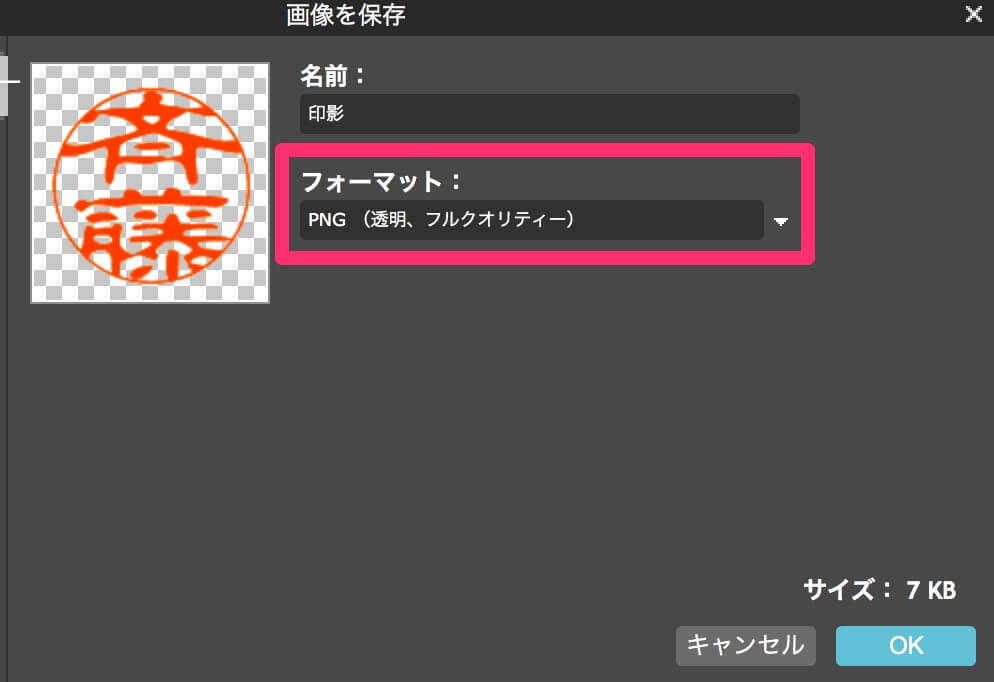
あとはエクセルやワードで画像として読み込んで使用すれば、電子印鑑として使用できます!
まとめ
電子印鑑の作成方法はいかがでしたでしょうか。
新しいソフトを購入やダウンロードすることなく作成可能なので、費用もかからず、一度作ってしまえば何度でも使用できるので楽でいいですね。
電子三文判で十分ということならこちらの記事をご覧下さい。
作成した電子印鑑をPDFに押印する方法はこちらの記事をご覧ください。